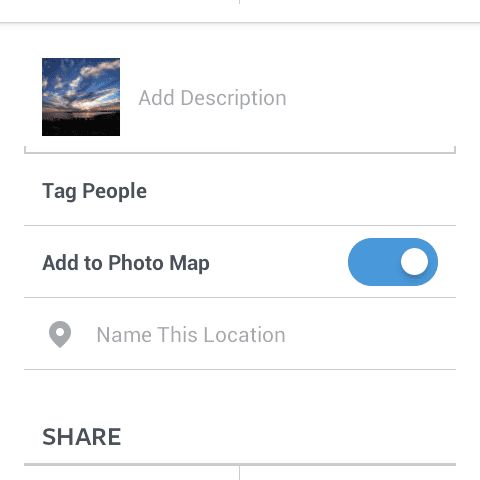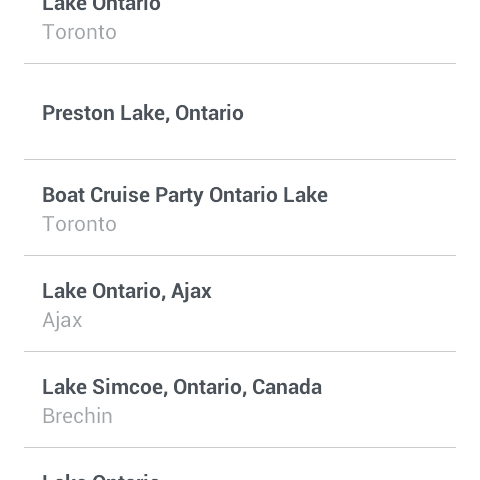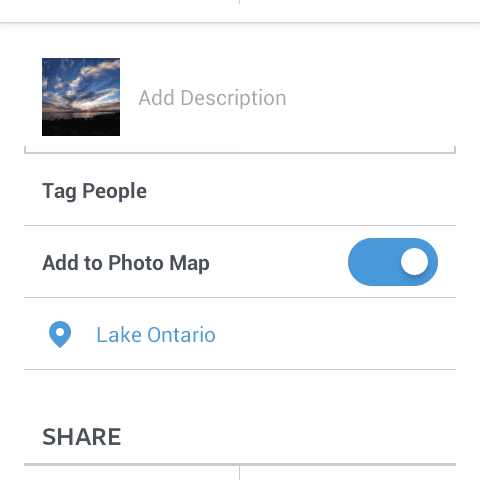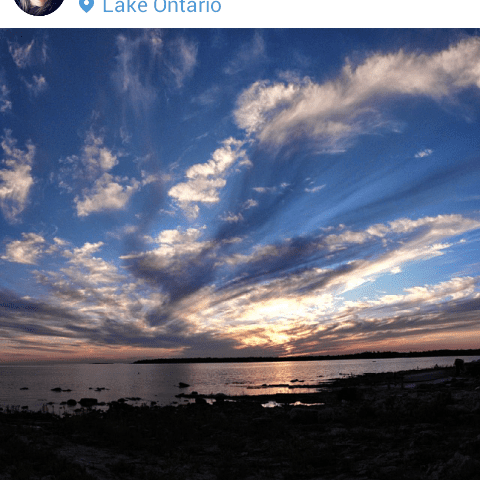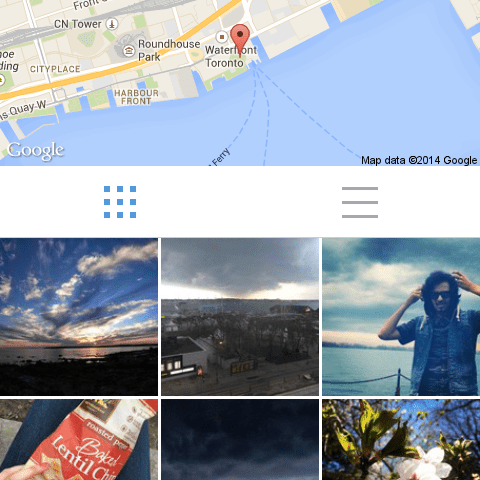Přidání místa do fotografie nebo videa na Instagramu může být užitečné, protože umožníte svým následovníkům, ať jste kdekoli, aniž byste je museli uvádět v titulku. Můžete dokonce přilákat větší zapojení nebo nové sledovatele od uživatelů Instagramu, kteří jsou na stejném místě a procházejí fotografie, které byly označeny geotagy. Po jejich zveřejnění se v horní části každého příspěvku na Instagramu zobrazí umístění, přímo pod uživatelským jménem. Klepnutím na libovolné místo přejdete na jeho stránku s fotografickými mapami, která zobrazuje sbírku všech fotek a videí od lidí, kteří je označili zeměpisným označením na dané konkrétní místo. Přidání místa k fotografii Instagramu je poměrně jednoduché. Pokud máte v mobilním zařízení nainstalovanou aplikaci Instagram, můžete hned začít.
Začněte s označováním polohy na Instagramu
První věcí, kterou musíte udělat, je pořídit fotografii nebo natočit video prostřednictvím Instagramu (nebo nahrát existující) a provést potřebné úpravy. Ořízněte, rozjasněte a přidejte filtry podle potřeby. Až budete se vším spokojeni, stiskněte šipku nebo tlačítko „Další“ v pravém horním rohu, které vás přesměruje na stránku s titulky a značkami. Zde můžete přidat umístění.
Přidat do fotografické mapy
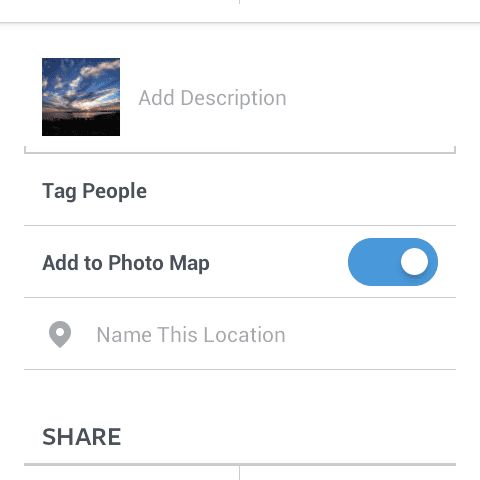 Na stránce, kde vyplníte všechny podrobnosti o svém příspěvku na Instagramu, by se mělo uprostřed obrazovky zobrazit tlačítko označené „Přidat na mapu fotografií“. Zkontrolujte, zda je zapnutá.
Na stránce, kde vyplníte všechny podrobnosti o svém příspěvku na Instagramu, by se mělo uprostřed obrazovky zobrazit tlačítko označené „Přidat na mapu fotografií“. Zkontrolujte, zda je zapnutá.
Pojmenujte toto místo
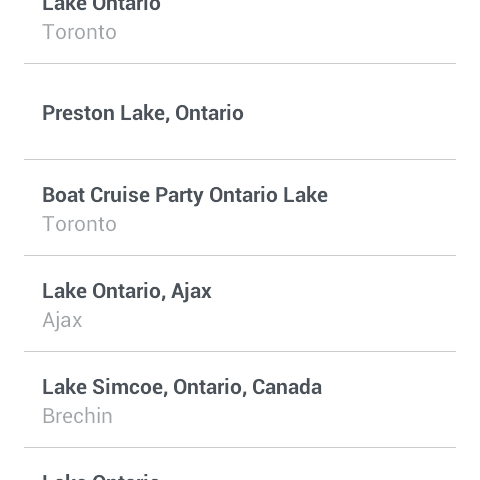 Po zapnutí fotomapy by se pod ní měla objevit možnost „Pojmenujte toto místo“. Klepnutím na něj zobrazíte vyhledávací lištu a seznam míst v okolí. Můžete si vybrat jedno z míst zobrazených v seznamu, které je generováno GPS vašeho zařízení, nebo můžete začít psát název konkrétního místa do vyhledávacího panelu, pokud ho v seznamu nevidíte. Pokud vyhledávání nevrátí žádné výsledky, můžete vždy vytvořit nové umístění výběrem možnosti Přidat [location name]. „Toto je užitečná funkce pro menší, méně známá místa, která ještě nebyla přidána do Instagramu. Klepněte na místo, které jste vybrali, které jste buď našli v seznamu blízkých míst, pomocí vyhledávání nebo vytvořením vlastního.
Po zapnutí fotomapy by se pod ní měla objevit možnost „Pojmenujte toto místo“. Klepnutím na něj zobrazíte vyhledávací lištu a seznam míst v okolí. Můžete si vybrat jedno z míst zobrazených v seznamu, které je generováno GPS vašeho zařízení, nebo můžete začít psát název konkrétního místa do vyhledávacího panelu, pokud ho v seznamu nevidíte. Pokud vyhledávání nevrátí žádné výsledky, můžete vždy vytvořit nové umístění výběrem možnosti Přidat [location name]. „Toto je užitečná funkce pro menší, méně známá místa, která ještě nebyla přidána do Instagramu. Klepněte na místo, které jste vybrali, které jste buď našli v seznamu blízkých míst, pomocí vyhledávání nebo vytvořením vlastního.
Přidejte popis / označení / sdílení podrobností
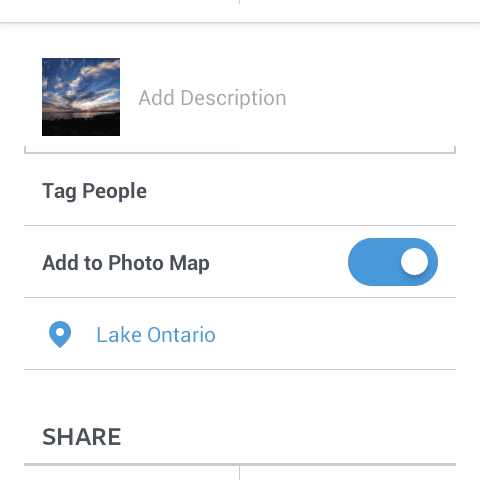 Nyní, když máte vybrané místo, mělo by se zobrazit pod tlačítkem „Přidat na mapu fotografií“. Poté můžete přidat titulek, označit všechny přátele, nastavit, na kterých sociálních sítích je chcete sdílet, a poté kliknout na tlačítko pro publikování v horním rohu a zveřejnit je ve vašem kanálu Instagram.
Nyní, když máte vybrané místo, mělo by se zobrazit pod tlačítkem „Přidat na mapu fotografií“. Poté můžete přidat titulek, označit všechny přátele, nastavit, na kterých sociálních sítích je chcete sdílet, a poté kliknout na tlačítko pro publikování v horním rohu a zveřejnit je ve vašem kanálu Instagram.
Vyhledejte značku umístění
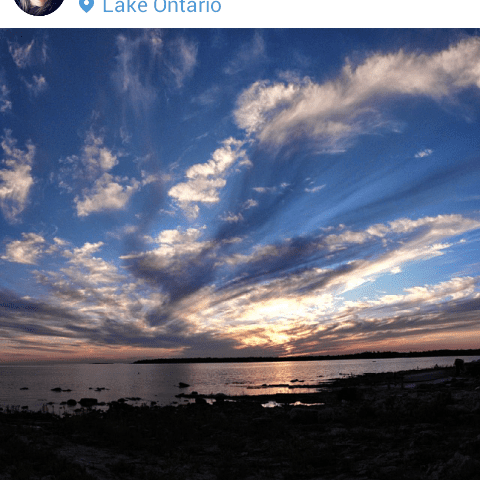 Jakmile svou fotografii nebo video zveřejníte, měli byste vidět místo v modrém textu úplně nahoře, hned pod svým uživatelským jménem. A pokud přejdete na svou fotomapu, kterou najdete klepnutím na malou ikonu umístění na stránce profilu uživatele, měli byste si všimnout, že vaše fotografie nebo videa budou také označeny na místě, jak je znázorněno na vaší mapě.
Jakmile svou fotografii nebo video zveřejníte, měli byste vidět místo v modrém textu úplně nahoře, hned pod svým uživatelským jménem. A pokud přejdete na svou fotomapu, kterou najdete klepnutím na malou ikonu umístění na stránce profilu uživatele, měli byste si všimnout, že vaše fotografie nebo videa budou také označeny na místě, jak je znázorněno na vaší mapě.
Klepnutím na umístění zobrazíte fotografie od ostatních uživatelů
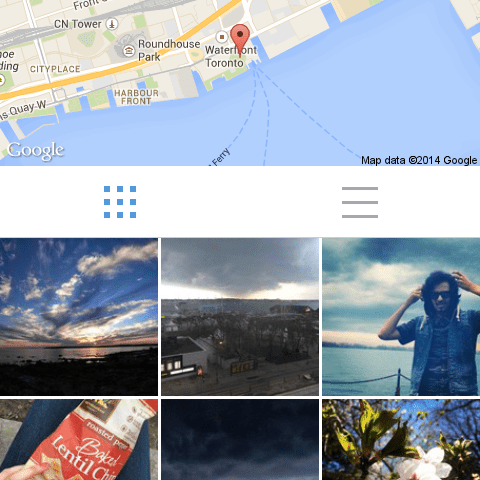 Jakékoli místo, které přidáte k fotografii nebo videu, funguje jako živý odkaz, takže po jeho zveřejnění můžete klepnutím na něj zobrazit stránku s fotografickou mapou pro konkrétní místo, abyste viděli více fotografií od ostatních uživatelů Instagramu, kteří také označil své fotografie a videa geografickými značkami. Poslední přidané příspěvky se zobrazují nahoře, takže s přidáváním dalších fotek a videí se váš posune dolů o zdroj. Zdroje pro místa, která získávají spoustu návštěvníků, například turistické atrakce, mají tendenci se pohybovat docela rychle. Funkci označování polohy můžete kdykoli deaktivovat vypnutím Photo Map před vytvořením nového příspěvku. Pokud ji ponecháte zapnutou, bude stále přidána do vaší Foto mapy, i když do ní nejprve nepřidáte konkrétní místo.
Jakékoli místo, které přidáte k fotografii nebo videu, funguje jako živý odkaz, takže po jeho zveřejnění můžete klepnutím na něj zobrazit stránku s fotografickou mapou pro konkrétní místo, abyste viděli více fotografií od ostatních uživatelů Instagramu, kteří také označil své fotografie a videa geografickými značkami. Poslední přidané příspěvky se zobrazují nahoře, takže s přidáváním dalších fotek a videí se váš posune dolů o zdroj. Zdroje pro místa, která získávají spoustu návštěvníků, například turistické atrakce, mají tendenci se pohybovat docela rychle. Funkci označování polohy můžete kdykoli deaktivovat vypnutím Photo Map před vytvořením nového příspěvku. Pokud ji ponecháte zapnutou, bude stále přidána do vaší Foto mapy, i když do ní nejprve nepřidáte konkrétní místo.